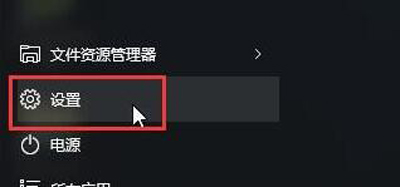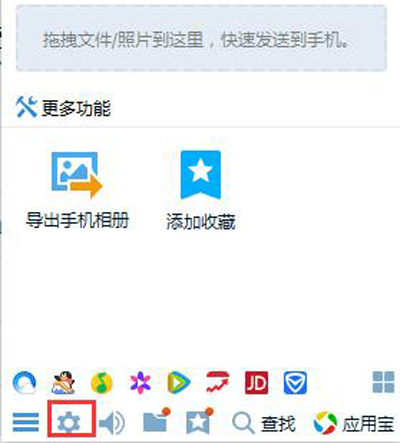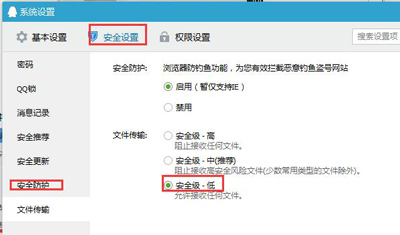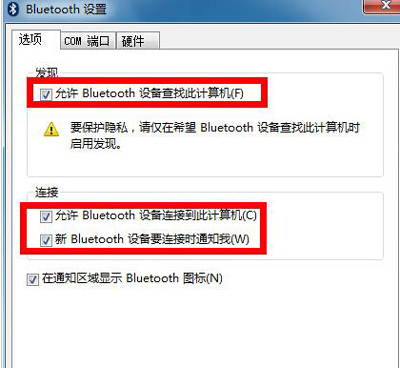电脑系统无法搜索蓝牙提示检测不到蓝牙设备的解决方法
电脑开启蓝牙功能后,一直无法扫描到蓝牙设备怎么办?最近有用户在打开电脑蓝牙功能后,一直提示没有检测到蓝牙设备该如何解决?请看下文介绍。
解决步骤:
1、将蓝牙服务开启,如图所示:
2、打开计算机属性→设备管理器,找到蓝牙设备,看是否有黄色叹号,若有,请到电脑官网重新下载安装驱动,如图所示:
3、点击桌面蓝牙图标,打开设置,如图所示:
4、将“允许Bluetooth设备查找此计算机”、“允许Bluetooth设备连接到此计算机”这两项都勾选上,如图所示:
其他蓝牙问题解答:
手机怎么用蓝牙连接Win10电脑 Win10蓝牙传输文件的操作方法
Win8系统电脑不能连接蓝牙鼠标提示输入码无效怎么办
Win8系统怎么连接蓝牙鼠标 电脑连接蓝牙鼠标的操作方法
相关文章
- 微软鼠标怎么连接电脑(微软蓝牙鼠标如何配对)
- win10怎么将蓝牙设置为不可被搜索到?
- xbox手柄连接笔记本电脑蓝牙怎么连?
- 罗技蓝牙鼠标怎么连接电脑?
- 设备管理器卸载蓝牙的三种方法
- 蓝牙在设备管理器中显示为灰色,怎么回事?
- WinXP系统怎么与手机蓝牙连接(图文教程)
- 电脑蓝牙连接手机,小编告诉你手机蓝牙怎么连接电脑
- 万能电脑千月蓝牙驱动下载
- 千月蓝牙最新激活序列号
- 如何解决Win8蓝牙鼠标输入码无效的问题?
- 蓝牙驱动怎么卸载 电脑卸载蓝牙设备驱动的两种方法
- Win8系统中蓝牙功能突然失效问题应该如何解决?
- Win7纯净版下怎样把启用蓝牙的设备添加到计算机
- Win10提示蓝牙驱动无法更新_Win10提示蓝牙驱动无法更新的解决方法
- win10蓝牙驱动如何安装_win10蓝牙驱动安装方法
相关推荐
-
Windows10专业版蓝牙驱动32&64位 官方版

Windows10专业版蓝牙驱动是官方推出的蓝牙驱动程序,如果您的系统出现各种各样的蓝牙问题,就可以下载该蓝牙驱动进行解决,可以帮助用户实现台式机或笔记本等各种计算机平台间的无线连接,让用户能够正常使用蓝牙的所有功能!
-
蓝牙适配器驱动 V3.0 电脑版

蓝牙适配器驱动可以与其他支持蓝牙的计算机建立网络并交换数据。可以支持更好的音质质量,也可以支持多个设备的同时连接,是一款通用的电脑版驱动程序。蓝牙适配器驱动支持xp、vista、win7、win10等多种系统,欢迎下载。
-
Bluetooth Battery Monitor(蓝牙设备电量监控软件) V2.15.2.1 官方版

Bluetooth Battery Monitor是一款蓝牙设备电量监控软件,现在很多人使用电脑喜欢连接很多蓝牙设备,包括耳机、键盘、鼠标和游戏手柄等,这款Bluetooth Battery Monitor可以帮你监控连入电脑中的蓝牙设备电量,在电量不足的时候会提醒你充电,这样就能提前有所准备
-
英特尔无线Bluetooth驱动 V22.90.2 官方版

英特尔无线Bluetooth官方版是一款英特尔电脑的蓝牙驱动程序,如果你的电脑重装了,蓝牙的功能无法正常使用,那么可以使用这个英特尔无线蓝牙驱动来解决问题,英特尔无线Bluetooth官方版可用于64位win10操作系统。
-
Intel蓝牙驱动 V22.90.2 官方通用版

Intel蓝牙驱动是英特尔官方推出的一款适用所有版本系统的蓝牙驱动,用户可以直接下载安装便可启用蓝牙功能,十分方便,在我们的电脑中其实都是自带蓝牙功能的,但是如果没有进行安装的话就没办法使用,所以有需要的用户就快来下载吧。
-
山泽蓝牙驱动 V4.0 正式版

山泽蓝牙4 0驱动是一款可以使于山泽系列的蓝牙设备在电脑上正常运行的驱动程序,如果电脑上没有安装蓝牙驱动程序,就没办法正常运行蓝牙功能,如果你购买的是山泽系列的蓝牙设备,只需要下载安装一下就可以实现与手机、平板等设备连接进行文件共享等操